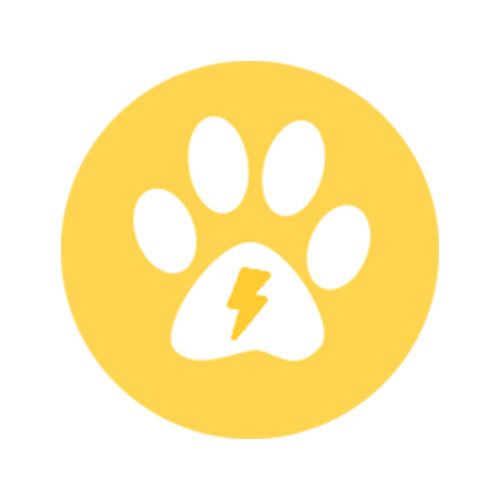笔记本电脑关不了机怎么办 笔记本电脑无法关机怎么办
更新日期:2023-08-25 04:06:52
来源:网友投稿
手机扫码继续观看

最近有不少小伙伴的笔记本都碰到了关不了机这个问题,于是都来询问小编怎么进行解决,其实出现这种情况的原因多样的,小编在下文中详细罗列了多种解决的方法,亲测有效,碰到笔记本电脑无法关机的小伙伴可以来试试小编在下文中带来的方法。

笔记本电脑关不了机怎么办?
方法一、
1.我们按下笔记本电脑电源键三秒以上进行强制关机;

2.之后重新开机后,再次关机查看是否还是无法关机,如果还是不行,请使用后面的方法。
方法二、
1.按下“win+R”键打开运行窗口,然后在窗口中输入“gpedit.msc ”,点击确定打开“组策略编辑”;

2.在组策略界面的右边双击打开“计算机配置”,进入下一步;
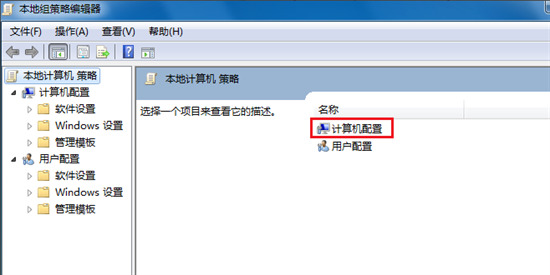
3.接着双击打开“管理模板”,进入下一步;

4.双击打开设置选项下方的“系统”选项;
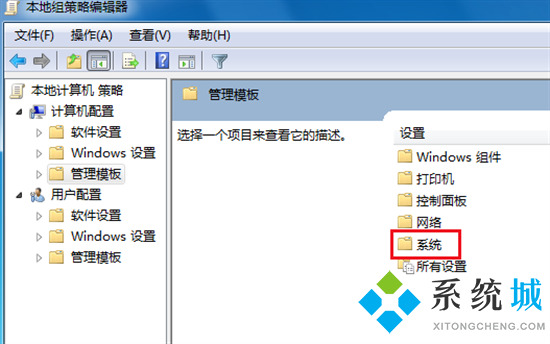
5.然后再“系统设置”中找到“关机选项”打开;

6.鼠标双击关机会阻止或xxxxx.....这个选项,进入下一步;

7.把启动状态中的“已启用”修改为“未配置”或“禁用”,然后点击应用并确定就可以了。
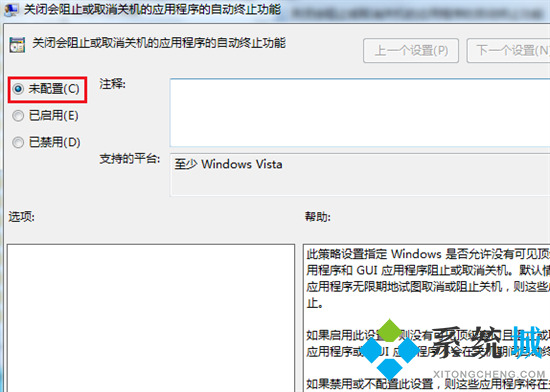
方法三、
1.也有可能是电脑中病毒了,我们可以使用杀毒软件进行查杀。

方法四、
1.如果上述方法不行,小编建议进行系统的重装,建议安装最新的win10系统体验更出色,小编这里使用胖爪装机大师来教大家如何重装。
常见问题
- monterey12.1正式版无法检测更新详情0次
- zui13更新计划详细介绍0次
- 优麒麟u盘安装详细教程0次
- 优麒麟和银河麒麟区别详细介绍0次
- monterey屏幕镜像使用教程0次
- monterey关闭sip教程0次
- 优麒麟操作系统详细评测0次
- monterey支持多设备互动吗详情0次
- 优麒麟中文设置教程0次
- monterey和bigsur区别详细介绍0次
系统下载排行
周
月
其他人正在下载
更多
安卓下载
更多
手机上观看
![]() 扫码手机上观看
扫码手机上观看
下一个:
U盘重装视频